
WPS による解決策:
ドキュメントを開き、メニュー バーで [レビュー] を選択し、[次へ] をクリックします。
この時点で、先頭の白い部分にコメントがあることが分かりますので、そのコメントを見つけます 
ゴミ箱の標識がありますコメントの右上隅にある をクリックすると、このコメントを削除できます (注意: 最初に変更してから削除してください。そうしないと、何を変更する必要があるかわかりません) 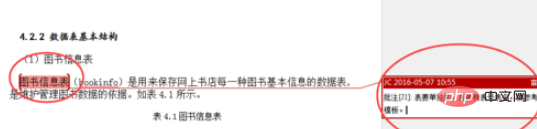
さらにバーがある場合は、すべてのコメントが削除されるまでステップ 1 ~ 3 を繰り返します。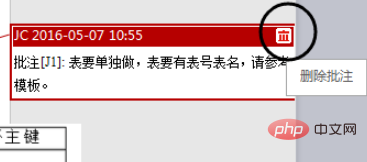
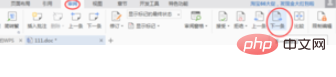
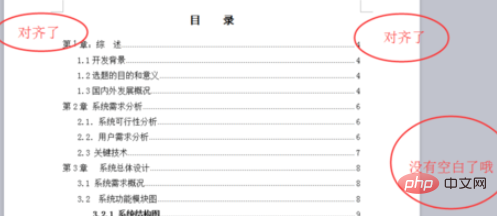 wpsとは少し違うようですが、最初は左右のマージンの問題かと思いましたが、実際に操作してみると「リビジョン」の問題だったことが分かりました。リビジョンのショートカット キー「CTRL SHIFT E」を押すか、「ツール」「——「リビジョン」を選択すると、ツールバーに追加の列が表示されます。
wpsとは少し違うようですが、最初は左右のマージンの問題かと思いましたが、実際に操作してみると「リビジョン」の問題だったことが分かりました。リビジョンのショートカット キー「CTRL SHIFT E」を押すか、「ツール」「——「リビジョン」を選択すると、ツールバーに追加の列が表示されます。
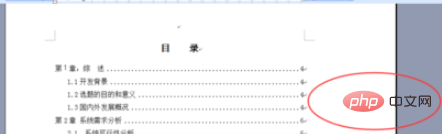
word チュートリアル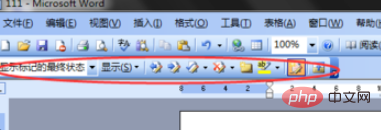
以上がWord文書の右側に空白がある問題を解決する方法の詳細内容です。詳細については、PHP 中国語 Web サイトの他の関連記事を参照してください。